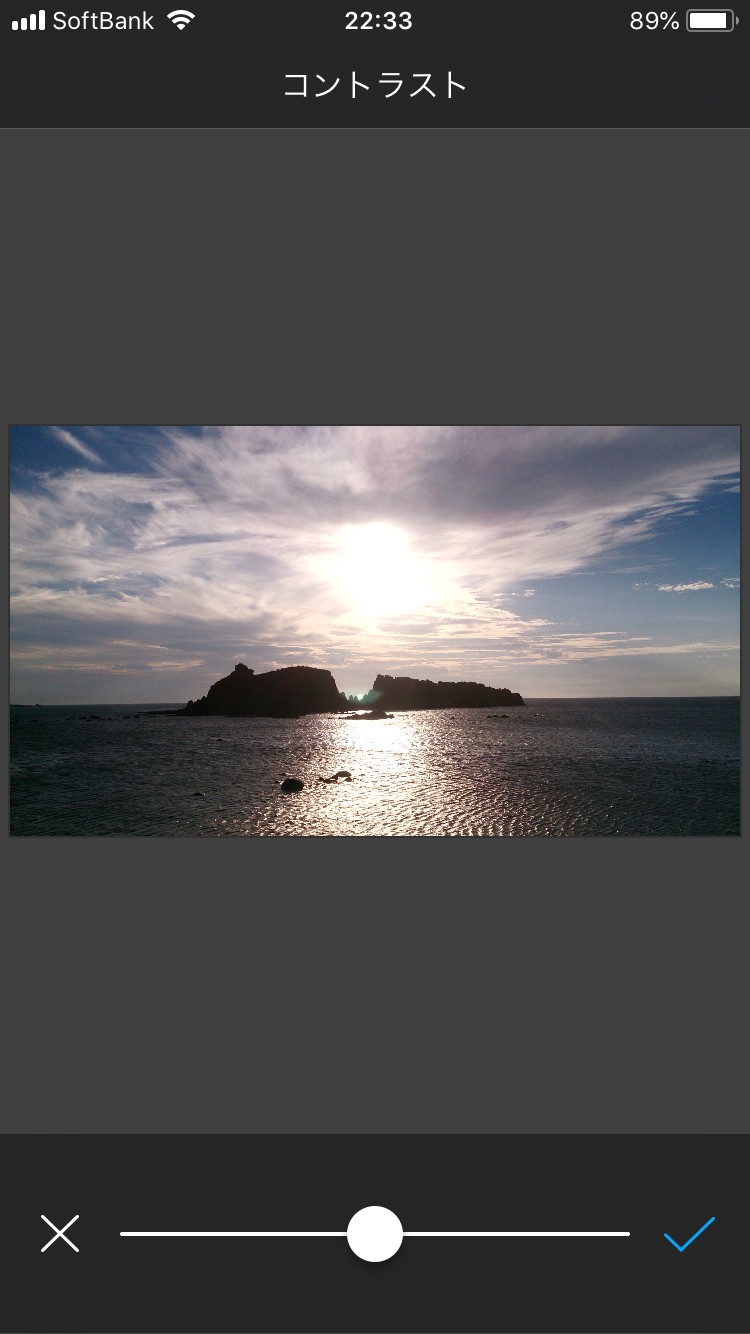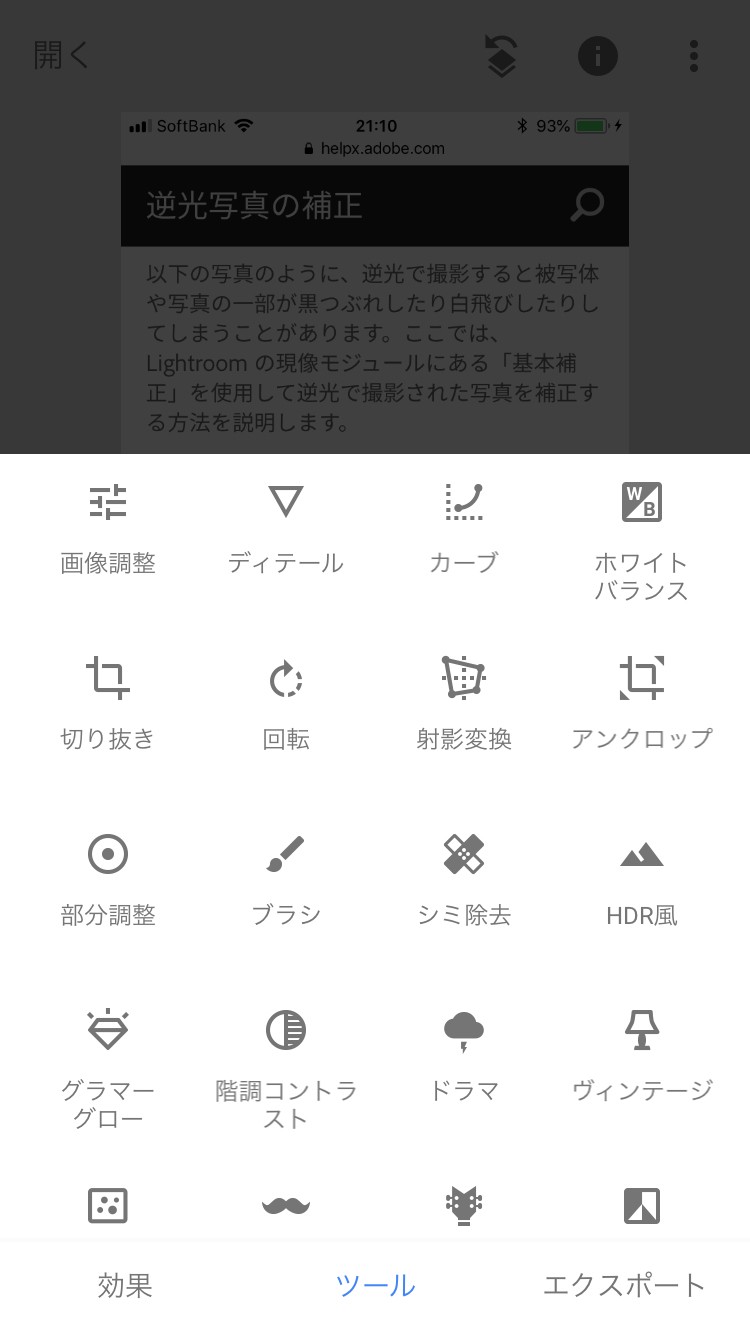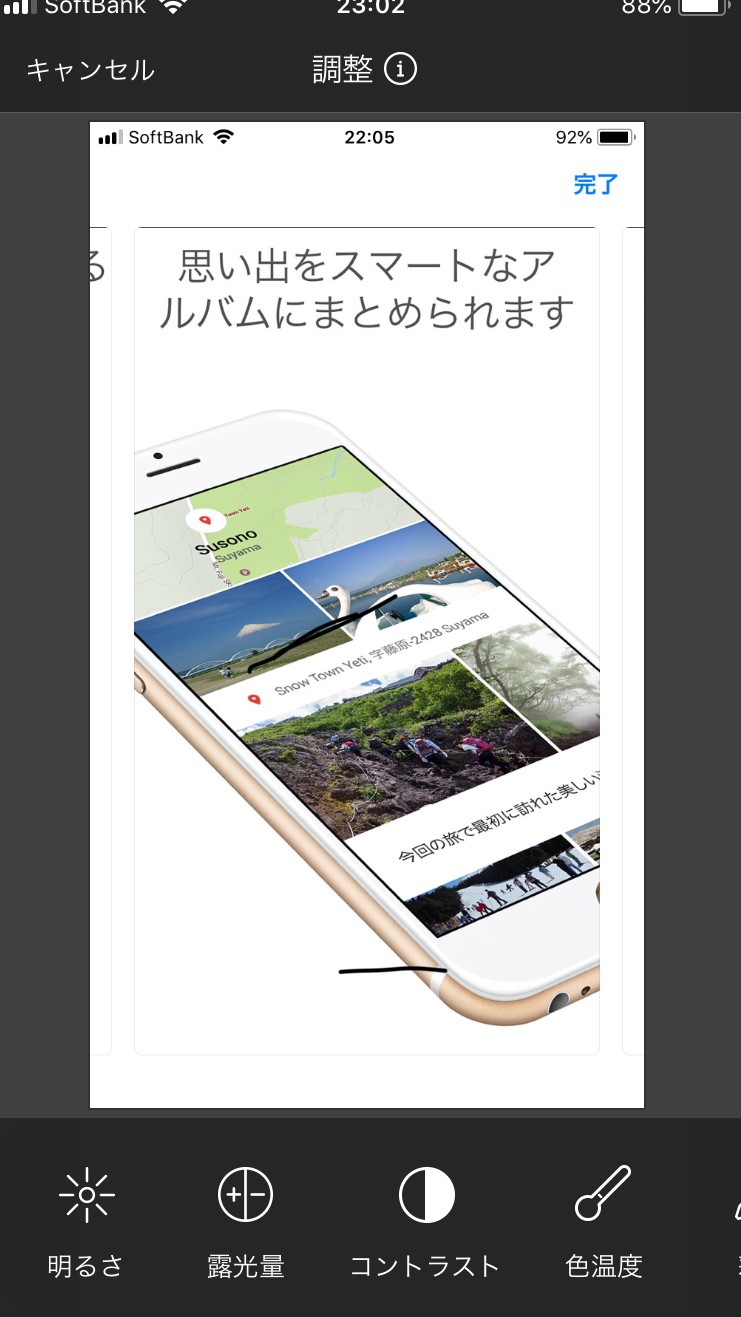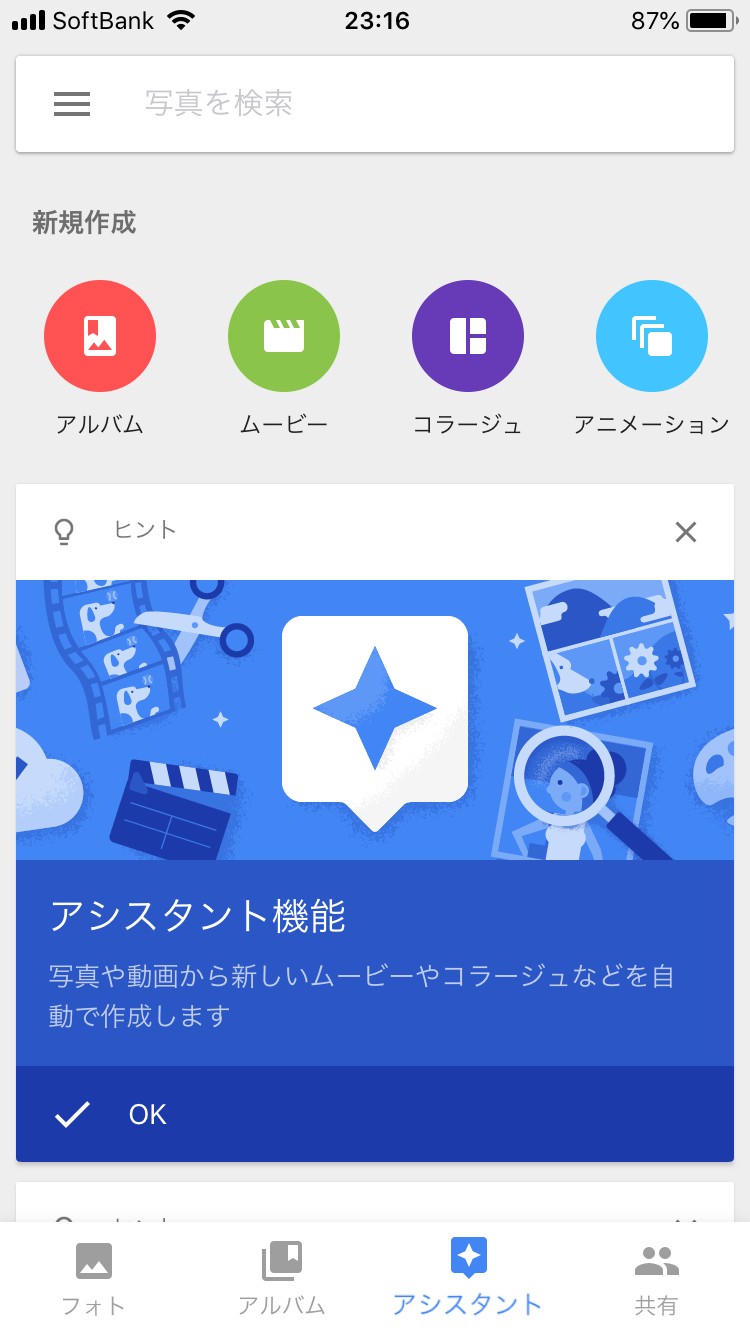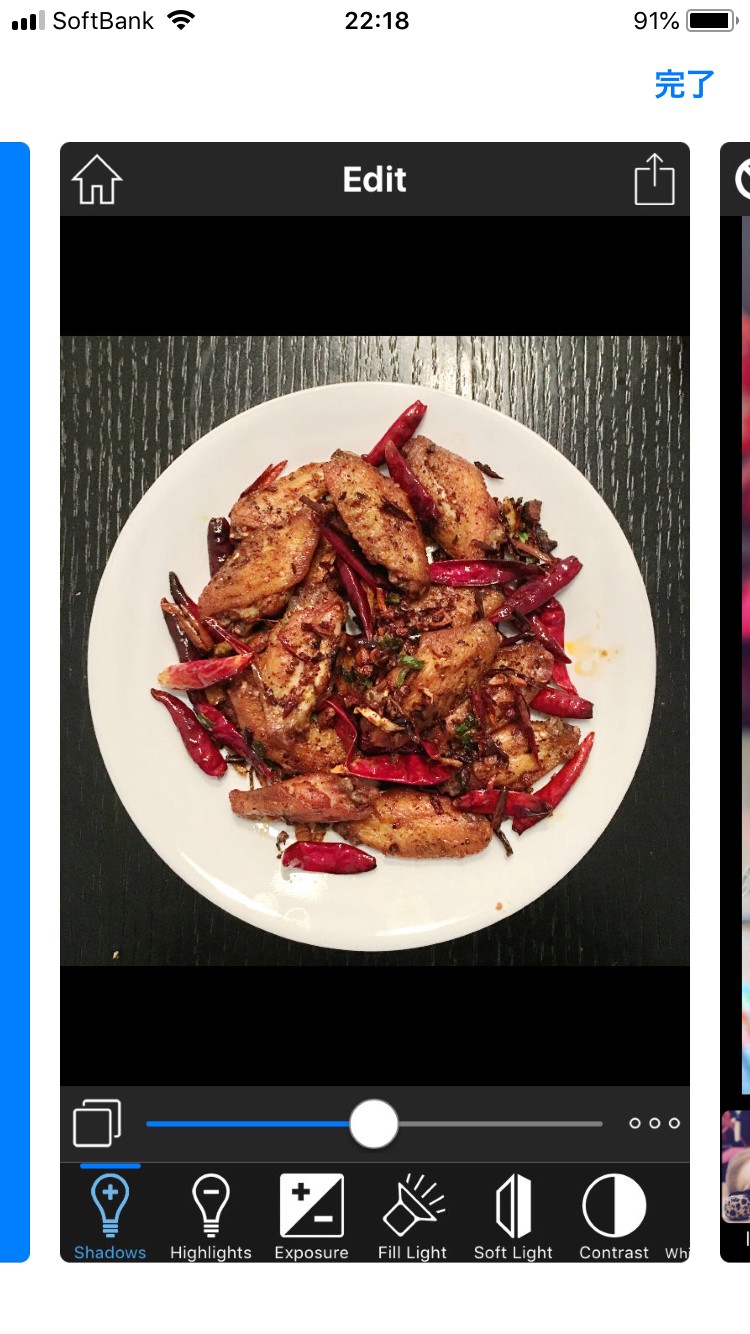素人でも簡単!写真加工アプリで暗い逆光写真を明るい写真にする方法
-
この記事をシェア
-
携帯で撮った写真を気軽に友達とシェアしたり自慢したり。毎日自分で撮影した写真を話題の中心にする人が多くなっています。
そんな毎日の話題作りにと天気の良い日に屋外でパシャと写真撮影。
せっかくとびっきりの笑顔をつくったのに、真っ暗で背景の青空が逆に主役になってしまう失敗は誰でも経験したことがあるはずです。
逆光に負けない自分の笑顔を主役にしてくれる写真加工アプリを使って、明日の話題の中心になってください。
画像:著者撮影
逆光写真が失敗といわれる理由
休日、朝起きたら最高の天気、友達や恋人とお出かけしたくなるものです。青空の下、素敵な風景をバックに記念の1枚を最高の笑顔でパシャ。
撮影した写真を見ると、顔が真っ黒でがっかりしたこともあるでしょう。せっかくの気分も台無しです。
撮影する時にカメラを光の方向に向けると、逆光になり写したい被写体の背後から光が差してしまいます。
すると、せっかくの笑顔が逆光のために暗くて分からない状態になってしまいます。
被写体をシルエット風に撮影するのなら、意図的に逆光を利用しておしゃれな1枚にするのも良いでしょう。
しかし記念写真の場合、顔が真っ暗で誰が誰だか分からず失敗写真となってしまいます。
逆光で撮影するときのテクニック
順光で撮影した場合は、被写体にたっぷりの光が当たるのではっきり被写体を映し出すことができます。しかし逆光では光を背後からあびるため、被写体は暗く背景に浮かび上がることになります。
被写体自体は分かりづらくなりますが、シルエットで浮かび上がるためニュアンスのある存在として印象深く映し出されます。
例えば、雲一つない青空に浮かび上がる教会のシルエット、また夕陽の鮮やかなオレンジ色に浮かぶ男性のシルエット。
どんな教会なのか、男性は何を思うのかなど想像をかきたてられるでしょう。
逆光のために失敗した1枚にせず、ニュアンスのあるカッコいい写真にするためには撮影テクニックがいくつかあるので紹介しましょう。
フラッシュをOFF
明るさを感知し自動でフラッシュが作動するので、あらかじめOFFにして被写体を暗くシルエットとして浮かび上がらせましょう。
手ブレを起こさないようにする
手ブレを起こさないよう脇をしめ、シャッターを押す手とは反対の手でしっかりとスマホを持ちシャッターを押しましょう。
片手だけで撮影せずに必ずスマホの側面を両手でしっかり支えましょう。またテーブルなどを利用して肘を固定するのもオススメです。
HDRモードを使用
HDRモードとは、2枚以上の明るさの異なる写真を同時に撮影し、自動的に合成させ1枚の写真に仕上げる機能です。
明るすぎて反射して飛んでしまう部分や、反対に暗過ぎて何も映らない部分を上手に調整し、自身が見ている状態により近く被写体を映し出してくれます。
但しこの機能は動きのある被写体を撮影するのは不向きなので注意してください。
露出設定を変える
もう1つ逆光を利用したテクニックは、露出を自分の好みに設定して撮影してみることです。
カメラは自動的に露出を設定してくれますが、自分のニュアンスとは違う仕上がりになることがあります。
自分の写真を作品としてを完成させるため、被写体にあった明るさを自分自身で見つけ出して作り上げていくのもテクニックの1つです。
逆光写真をキレイに補正できるアプリ
とはいえ、逆光で思ったように撮影を成功させるのは簡単なことではありません。何回も撮らないと、自分好みの露出は簡単に見つからないでしょう。
自分の見たものをそのままの状態で写真に残したい、光の方向なんか気にせず自分の気に入ったアングルで撮りたい、被写体も背景もどっちも大切。
そんな気持ちに応える写真加工アプリがあります。
素敵な写真を自慢したり、記念日や大切な思い出を美しく作品として残しておいたりしたいものです。
進化し続ける写真加工アプリの中から、手軽に自分好みの写真に仕上げてくれるアプリを4つ紹介します。
Snapseed
画像:著者撮影
⑴ アプリを立ち上げ画面をタップ。
⑵ 写真を選び画面下の中央の「ツール」をタップ。
⑶「画像調整」の項目を選び、その中の「アンビアンス」をタップして光のバランスを補正。
⑷ 画面下のグレーゾーンを右にスライドさせていくと徐々に明るくなります。気に入った明るさが決まったら「チェック」マークをタップ。
⑸ 画面下の右端にに表示される「エクスポート」をタップし保存します。
気になる明るさを簡単に補正してくれます。
このアプリは無料です。
Aviary
画像:著者撮影
⑴ アプリを立ち上げ、写真を選択。
⑵ 画面下の「調整」をクリックして「明るさ」を選びます。
⑶ 画面下に調整バーが出てくるので、右へスライドすると明るくなり左へスライドで暗くなります。
⑷ 右下の「チェック」マークをタップすると明るさが保存されます。
⑸「調整」画面に戻るので次に「ハイライト」を選択。
⑹ 左右にスライドさせて好みのところで「チェック」しハイライトも保存します。
⑺ 右上に青文字で「適用」と表示が出るのでクリック。
⑻ 画面上に「右にスワイプして編集内容を元に戻し、左にスワイプでやり直します」と案内が出ます。
⑼ 何度でもやり直しができるので自分の気のすむまで修正し納得したところで「保存」を押してください。
明るさと、さらにハイライト効果で被写体をより鮮明に浮き上がらせる効果があります。
このアプリは無料です。
Googleフォト
画像:著者撮影
⑴ 端末のHDRモードを設定します。
iPhoneの場合だと、「設定」の「写真とカメラ」の一番下の「通常の写真を残す」がオンになっていることを確認してください。
⑵ アプリを立ち上げ、撮影画面の横に「HDR」のアイコンがあるので選択してください。
⑶ 撮影方法は通常と同じです。
自動的に被写体にフォーカスした写真と背景をフォーカスした写真とを1枚の写真に仕上げてくれます。
光の向きを気にせず、自分の目で見た状態により近く仕上げてくれます。
上記の2つのアプリほどは微妙な調整は難しいですが、操作は簡単で逆光でも被写体も背景も明るくしっかり撮影できます。
このアプリは無料です。
Instaflash
画像:著者撮影
⑴「編集」の「シャドウ」の機能で右にスライドさせると徐々に明るくなります。
⑵「照明EQ」で写真の暗い部分を明るくしてくれます。
⑶「シャープネス」で明るくした部分にできるノイズを修正します。
明るさをプラスして、さらにメリハリがついた写真に変わります。
このアプリは有料です。
暗い写真を明るくしてみよう
素敵な記念日や美しい風景、大切なシーンをそのまま写真に残して素敵な思い出を増やしていきましょう。
その時の感動を呼び戻すためにも、素敵な写真を作品として保存しておきましょう。
自分が見た時の感動をよりリアルに写真に残しましょう。
失敗と言われる逆光写真を、写真加工アプリでオシャレな芸術作品へ変身させることができます。
暗い部分に自分なりの明るさを加えて、より現実味のある写真を作り上げましょう。
またアプリの力で思い出以上に幻想的な現実を作り、さらに写真の楽しさを味わってみてはいかがでしょうか?
きっと家族や友達、恋人との会話が楽しく弾むでしょう。